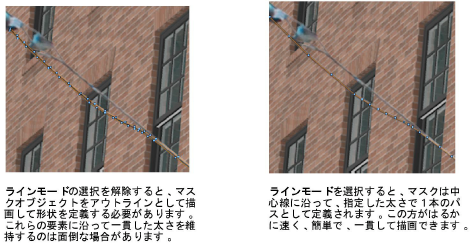Camera Matchマスクを配置する
|
ツール |
ツールセット |
|
Camera Matchマスク
|
ビジュアライズ |
マスクを使用すると、背景画像の対象物の背後にあるべきレンダリングモデルの各部を隠すことができます。(多くの木の枝を隠すなど)複雑なマスク設定は画像編集アプリケーションを使用するのが最適かもしれませんが、多くの場合はVectorworksプログラムでCamera Matchマスクを使用して直接処理できます。マスクを使用すると、クローンを作成、伸縮、回転して、より自然に融合させることができます。
マスクオブジェクトはモデルに一度のステップで配置できますが、マスクが必要な場所で背景画像の各部を確認するのは難しいことがあります。ただし、最初に一時的なマスクオブジェクトを作成すると、背景画像の必要な部分を確認できるようになります。
|
モード |
説明 |
|
曲線作成オプション |
マスクの曲線形状を描画する方法を指定します。次を参照してください: 曲線を描く |
|
フィレット半径
|
円弧指定モードを選択している時のフィレット半径を設定します。 |
|
設定
|
オブジェクトのプロパティダイアログボックスが開き、Camera Matchマスクのデフォルト設定を指定できます。 |
Camera Matchマスクを作成するには:
必要に応じてCamera Matchビューをレンダリングし、ビューポートをクロップします。
ビューポートの注釈の編集モードで、ツールをクリックし、マスクするモデルの領域に大まかに曲線を描画します。

描画すると、マスクオブジェクトに含まれる部分の背景画像がモデルの前面に移動します。これで、処理する必要のある背景画像の各部を表示できます。このマスクは一時的なものであり、最終的なマスクを配置後に削除します。
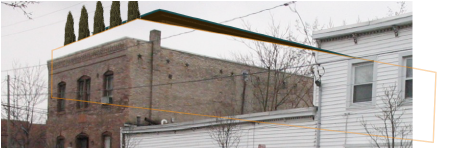
Camera Matchマスクツールを使用して、モデルの前面に配置する必要のある背景画像の部分のみに、別の曲線を描画します。

曲線を描画後、最終的なCamera Matchマスクオブジェクトを作成します。一時的なマスクを削除して、結果を確認します。必要に応じて、マスクをダブルクリックして頂点の編集モードに入ります。このモードでは、個々のポイントを移動、追加、または削除できます。

選択したCamera Matchマスクの設定は、オブジェクト情報パレットで編集できます。
クリックすると、パラメータの表示/非表示を切り替えられます。クリックすると、パラメータの表示/非表示を切り替えられます。
|
パラメータ |
説明 |
|
アンチエイリアス |
このオプションは、マスクのエッジをレンダリングモデルと融合させるのに役立ちます。0~9の値を選択します。 |
|
ラインモード |
マスクオブジェクトに塗りつぶしを適用せず、指定した線の太さのパスに沿ってのみマスクします。これは、電線や木の枝など、細い線状の要素をマスクするのに便利です。
|
|
ライン形式をアウトライン形式に変換 (ラインモードのマスクが必要) |
選択したラインモードのマスクオブジェクトを(ラインモードの選択が解除された)通常のマスクに変換して、ラインモードのマスクのアウトライン形状と合致するパスを表示します。編集して太さにバリエーションを追加する必要のある線状のマスクを描画しやすくなります。 変換後、マスクを再度ラインモードに変換することはできません。 |
|
クローンモード |
マスクオブジェクトに表示される背景画像の一部をコピーすることができます。マスクオブジェクトは、画像編集アプリケーションのクローンツールと同じような働きをします。 |
|
クローンの縮尺 |
クローンを作成したイメージをマスクオブジェクト内で伸縮します。サイズが異なるクローンされた領域を伸縮して、配置された領域と上手く調和させることができます。例えば、配置される領域よりも、カメラから見て遠い場所にあるレンガ壁のクローン部分に使用します。クローンの縮尺は、より調和するようにレンガを伸縮します。 |
|
クローンの回転角度 |
クローンを作成したイメージをマスクオブジェクト内で回転します。異なる角度のクローン領域を回転して、配置される領域と上手く調和させることができます。例えば、配置される領域のレンガと、クローンされた領域のレンガ壁で、目地の角度がきちんと揃っていないような場合に使用します。クローンの回転角度は、より調和するようにイメージを回転します。 |
Camera Matchマスクを使用して、ある領域のクローンを作成する
|
ツール |
ツールセット |
|
Camera Matchマスク
|
ビジュアライズ |
Camera Matchマスクを使用して、希望する領域のクローンを作成するには:
すでに説明したように、ツールを使用して、クローンを作成するイメージの必要な領域にマスクを配置します。
マスクオブジェクトを選択します。オブジェクト情報パレットでクローンモードを選択します。
マスクオブジェクトにハンドルが配置されます。
マスクオブジェクトを選択すると、グリップ位置に破線で強調表示されたアウトラインも表示されます。これは、クローンに使用する背景画像の領域を示します。
クローンを作成するイメージの領域にハンドルを移動します。この部分の背景画像がマスクオブジェクト内に表示されます。